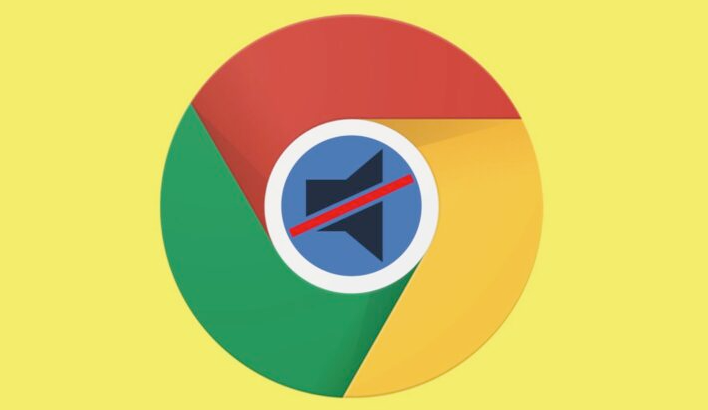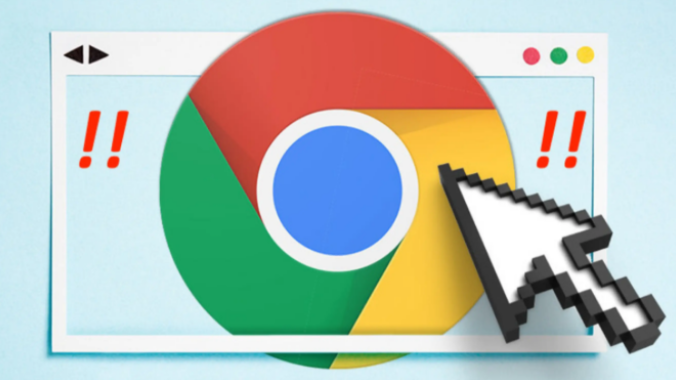1. 检查网络连接并重新下载:确认网络是否正常,可尝试打开其他网页或使用网络测试工具检测网速。若网络问题导致下载中断,可等待网络恢复后,在Chrome的下载管理界面找到未完成的下载任务,点击“重试”按钮,让浏览器重新发起下载请求。
2. 利用下载管理器恢复:若之前安装了下载管理器(如IDM等),可在下载管理器中找到未完成的下载任务,这些工具通常具备暂停和恢复功能,能更好地处理下载过程中的网络波动等问题,帮助完成文件下载。
3. 检查存储空间并清理:确保电脑磁盘有足够的空间来存储正在下载的文件。进入“此电脑”,查看各磁盘的剩余空间,若空间不足,可删除一些不必要的文件或程序,释放空间后再次尝试下载。
4. 修改下载设置:打开Chrome浏览器,点击右上角的三个点,选择“设置”,在左侧菜单中点击“高级”,向下滚动找到“下载内容”部分。可尝试更改下载保存的位置,选择一个空间充足且读写权限正常的文件夹;还可勾选“下载前询问每个文件的保存位置”,以便在下载时更灵活地选择保存路径。
5. 重启浏览器和电脑:关闭并重新启动Chrome浏览器,有时能解决因浏览器临时故障导致的下载中断问题。若重启浏览器后仍无法恢复下载,可尝试重启电脑,以清除可能存在的系统缓存或进程冲突。
6. 检查防火墙和杀毒软件设置:防火墙或杀毒软件可能会阻止文件下载。进入防火墙或杀毒软件的设置界面,查看是否有相关阻止规则,可将Chrome浏览器或具体下载任务添加到白名单中,允许其正常下载。
7. 尝试其他下载方式:如果上述方法都无法恢复下载,可考虑使用其他设备(如手机、平板等)或通过迅雷等专业下载工具来下载该文件。对于一些支持断点续传的服务器,专业下载工具可能具有更好的恢复下载能力。
8. 从源头重新获取下载链接:有时候下载中断可能是因为原下载链接失效或文件已被移除。可回到文件提供的网站,重新找到该文件的下载链接,并重新开始下载。
综上所述,通过以上步骤和方法,您可以有效地管理和优化Chrome浏览器的使用体验,提升浏览效率和账户安全性。记得定期检查和更新已安装的扩展程序,确保它们来自可信的来源,并保持浏览器的安全性和稳定性。